-
如何给Win7任务管理器进程挑选合适的CPU处理器
- 时间:2024-11-15 15:06:45
大家好,今天Win10系统之家小编给大家分享「如何给Win7任务管理器进程挑选合适的CPU处理器」的知识,如果能碰巧解决你现在面临的问题,记得收藏本站或分享给你的好友们哟~,现在开始吧!
很多用户为了自己的电脑运行的更加顺畅和稳定,都配置了双核以上的CPU处理器,但是因为Win7系统中的一些程序的编写问题,是不支持双CPU的,这样反而造成资源占用过多让系统变得更加不稳,其实我们完全可以专门给任务管理器进程挑选合适的CPU处理器。具体如何操作呢?跟随小编一起来看看吧。
推荐:最新Win7系统
操作方法:
一、在打开的任务管理器面板上,可以切换至进程列表,接着在选中的进程中,右键单击一下,在弹出来的菜单中选择“设置相关性”。
二、这时候屏幕会弹出一个“处理器相关性”的对话框,在这个窗口中,我们可以依据自己电脑的需要进行设置选定处理器。
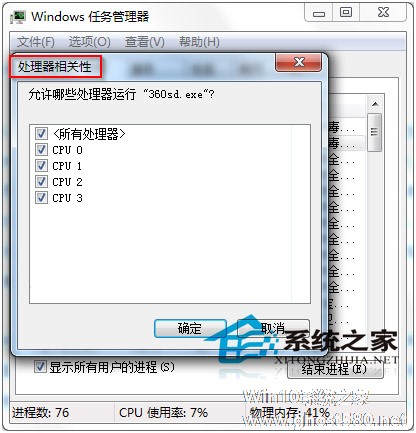
上面为大家讲解了如何给Win7任务管理器进程挑选合适的CPU处理器,感兴趣的朋友不妨试试,可以让你的资源不再占用过多的进程,定能让你的Win7系统变得更加稳定!
以上就是关于「如何给Win7任务管理器进程挑选合适的CPU处理器」的全部内容,本文讲解到这里啦,希望对大家有所帮助。如果你还想了解更多这方面的信息,记得收藏关注本站~
【Win10系统之家②文章,转载请联系!】
相关文章
-

很多用户为了自己的电脑运行的更加顺畅和稳定,都配置了双核以上的CPU处理器,但是因为Win7系统中的一些程序的编写问题,是不支持双CPU的,这样反而造成资源占用过多让系统变得更加不稳,其实我们完全可以专门给任务管理器进程挑选合适的CPU处理器。具体如何操作呢?跟随小编一起来看看吧。
推荐:最新Win7系统
操作方法:
一、在打开的任务管理器面板上,... -

我们为了让电脑更快的运行,往往会通过任务管理器对电脑上的进程进行管理,但是那么多的进程看不懂怎么办?如何确定是否要关闭它们呢?
推荐:Win7系统下载
解决方法:
1、打开任务管理器,一般按下Ctrl+Ait+Del就可以打开了。然后点击查看按钮,选择“选择列”,如图:
2、找到里面的“镜像路径名称”以及“命令行”这两项,并勾选它们就可... -

Win7任务管理器大家都很熟悉了,里面的进程、性能、应用程序等等都是我们经常得查看的,可以说作用是非常之大。或许你还不知道,Win7任务管理器隐藏了一个小功能,而且这个功能使用起来非常简单。
Win7用户可以使用键盘上的Ctrl键来快速定格任务管理器,快速捕捉屏幕,以通过资源管理器多次冻结形成一个对比,来更加方便地查看相关信息。
具体操作方法:
一... -

Win7任务管理器的功能强大,相信大家都经常用到,通过任务管理器,我们能查阅到每一个正在运行的进程,但有些时候你可能会发现任务管理器中有很多一样的进程名字,这些相同的进程在后台运行不但会占用CPU内存,也会影响用户系统运行速度,因此我们需要关闭它们。如果你还通过手动一个个关闭,那就太慢啦。其实只要一句命令我们就可以快速清理。
推荐:最新Win7系统
关闭方法:...




